Si vous stockez des fichiers de travail sur votre bureau, vous réduisez peut-être les fenêtres pour afficher le bureau. Ou vous voudrez peut-être afficher le bureau pour masquer rapidement une fenêtre d’application. Voici comment afficher rapidement votre bureau sur Mac.
Table des matières
Utiliser un raccourci clavier ou souris
Le moyen le plus rapide d’afficher le bureau (sans configurer de nouvelle fonctionnalité) consiste à utiliser un raccourci clavier. Il existe en fait plusieurs façons de procéder:
Commande + F3: utilisez le raccourci clavier Commande + F3 (Mission Control) pour afficher rapidement le bureau. Ce raccourci fonctionne sur la plupart des Mac modernes.
Fn + F11: Si vous avez un Mac plus ancien, ou si vous utilisez un clavier sans touches multimédias, vous pouvez utiliser la combinaison de touches F11 ou Fn + F11 pour révéler le bureau.
Vous pouvez également créer votre propre raccourci (à l’aide du clavier ou de la souris) pour révéler le bureau. Pour ce faire, cliquez sur le logo «Apple» situé dans le coin supérieur gauche de l’écran, puis sélectionnez l’option «Préférences système».
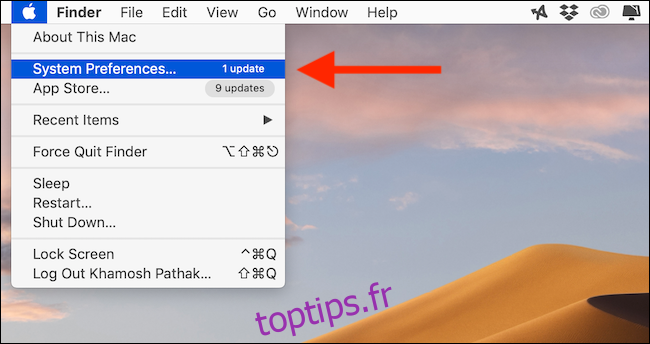
Ici, cliquez sur l’option «Mission Control».
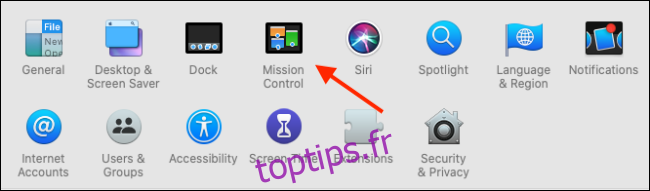
Maintenant, vous verrez deux menus déroulants à côté de l’option « Afficher le bureau ». À partir de celui de gauche, vous pouvez attribuer un raccourci clavier, et à partir du second, vous pouvez choisir un raccourci souris.
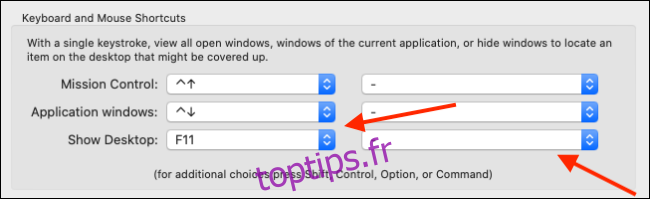
Vous pouvez choisir parmi les touches de fonction et les touches Maj, Commande, Option et Contrôle. Jetez un œil à une clé que vous n’utilisez pas souvent. Pour nous, choisir la clé de la bonne option avait du sens car nous l’utilisons rarement.
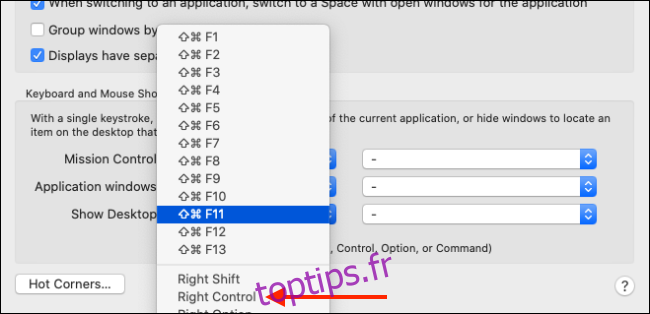
Si vous utilisez une souris avec des boutons supplémentaires, vous pouvez également l’affecter pour afficher le bureau.
Attribuer un Hot Corner
Vous ne le savez peut-être pas, mais il existe une fonctionnalité cachée dans votre Mac appelée Hot Corners. Il vous permet essentiellement d’effectuer des actions simplement en coinçant le curseur dans l’un des quatre coins de l’écran.
Par exemple, vous pouvez ouvrir le Centre de notifications, Mission Control, et oui, afficher le bureau en déplaçant le curseur sur l’un des bords de l’écran.
Vous trouverez cette fonctionnalité en allant dans Préférences Système> Mission Control. Ici, cliquez sur le bouton «Hot Corners» situé dans le coin inférieur gauche de l’écran.

Maintenant, cliquez sur le menu déroulant à côté de l’un des bords (nous sommes allés avec le coin supérieur gauche) et choisissez l’option «Bureau». Cliquez ensuite sur le bouton «OK» pour enregistrer les modifications.
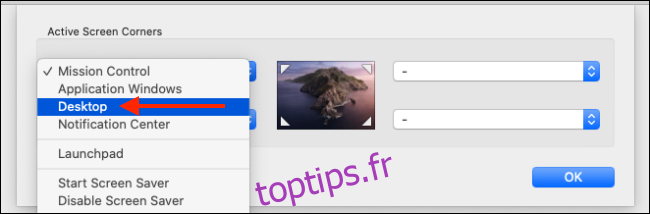
À l’avenir, lorsque vous déplacez votre curseur vers le coin supérieur gauche de l’écran, votre Mac déplacera instantanément les fenêtres et affichera le bureau. Pour le masquer, bloquez à nouveau le curseur sur le même bord.
Utiliser le geste du trackpad
Si vous utilisez un MacBook avec un trackpad (ou si vous utilisez un Magic Trackpad), vous pouvez afficher rapidement le bureau d’un simple geste.
Écartez simplement votre pouce de trois doigts sur le trackpad pour révéler le bureau. Pincez avec votre pouce et trois doigts pour masquer le bureau.

Le geste est activé par défaut sur tous les Mac, mais s’il ne fonctionne pas pour vous, allez dans Préférences système> Trackpad> Plus de gestes et ici, assurez-vous que l’option «Afficher le bureau» est cochée.
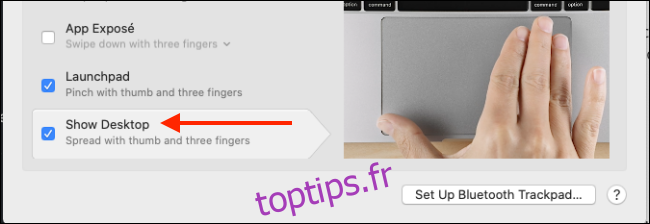
L’étape suivante? Découvrez comment la fonctionnalité de plusieurs postes de travail peut vous aider à augmenter votre productivité sur votre Mac.

